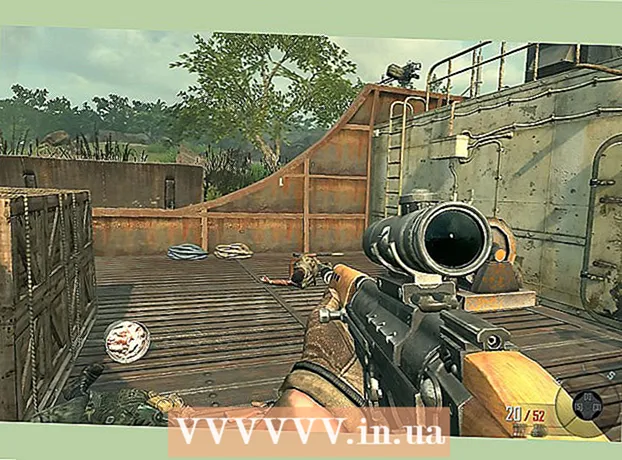நூலாசிரியர்:
Eric Farmer
உருவாக்கிய தேதி:
3 மார்ச் 2021
புதுப்பிப்பு தேதி:
1 ஜூலை 2024

உள்ளடக்கம்
- படிகள்
- முறை 3 இல் 1: கணினியில்
- முறை 2 இல் 3: ஐபோனில்
- முறை 3 இல் 3: Android சாதனத்தில்
- குறிப்புகள்
- எச்சரிக்கைகள்
Minecraft இன் டெஸ்க்டாப் மற்றும் மொபைல் பதிப்புகளில் எப்படி ஒரு mod (modification) ஐ நிறுவுவது என்பதை இந்த கட்டுரை காண்பிக்கும். விண்டோஸ் 10 மற்றும் Minecraft இன் கன்சோல் பதிப்புகளில் மோட்களை நிறுவ முடியாது என்பதை நினைவில் கொள்ளுங்கள்.
படிகள்
முறை 3 இல் 1: கணினியில்
 1 Minecraft ஃபோர்ஜ் நிறுவவும். Minecraft Forge என்பது அசல் Minecraft க்கான இலவச துணை நிரலாகும். மோட்களை Minecraft Forge மூலம் இயக்கலாம்.
1 Minecraft ஃபோர்ஜ் நிறுவவும். Minecraft Forge என்பது அசல் Minecraft க்கான இலவச துணை நிரலாகும். மோட்களை Minecraft Forge மூலம் இயக்கலாம். - விண்டோஸ் 10 க்கான Minecraft இன் பிரத்யேக பதிப்பில் Minecraft Forge ஐ நிறுவ முடியாது.
 2 மோட் பதிவிறக்கவும். இதைச் செய்ய, Minecraft மோட்களுடன் பல தளங்களில் ஒன்றைத் திறந்து விரும்பிய மோட்டைப் பதிவிறக்கவும். Minecraft மோட்களுடன் மிகவும் பிரபலமான ரஷ்ய மொழி தளங்கள் பின்வருமாறு:
2 மோட் பதிவிறக்கவும். இதைச் செய்ய, Minecraft மோட்களுடன் பல தளங்களில் ஒன்றைத் திறந்து விரும்பிய மோட்டைப் பதிவிறக்கவும். Minecraft மோட்களுடன் மிகவும் பிரபலமான ரஷ்ய மொழி தளங்கள் பின்வருமாறு: - https://minecraft-inside.ru/mods/
- https://ru-minecraft.ru/mody-minecraft/
- http://ru-m.org/mody-minecraft/
- https://modscraft.net/mods/
 3 காப்பகத்திலிருந்து மோட் பிரித்தெடுக்கவும் (தேவைப்பட்டால்). நீங்கள் ஒரு ஜிப் கோப்பை பதிவிறக்கம் செய்திருந்தால், அதை இருமுறை கிளிக் செய்யவும், பிரித்தெடு என்பதைக் கிளிக் செய்யவும், அனைத்தையும் பிரித்தெடு என்பதைக் கிளிக் செய்யவும், பின்னர் கேட்கும்போது பிரித்தெடு என்பதைக் கிளிக் செய்யவும்.
3 காப்பகத்திலிருந்து மோட் பிரித்தெடுக்கவும் (தேவைப்பட்டால்). நீங்கள் ஒரு ஜிப் கோப்பை பதிவிறக்கம் செய்திருந்தால், அதை இருமுறை கிளிக் செய்யவும், பிரித்தெடு என்பதைக் கிளிக் செய்யவும், அனைத்தையும் பிரித்தெடு என்பதைக் கிளிக் செய்யவும், பின்னர் கேட்கும்போது பிரித்தெடு என்பதைக் கிளிக் செய்யவும். - மேக் கணினியில், மோட் பிரித்தெடுக்க ஜிப் கோப்பில் இருமுறை கிளிக் செய்யவும்.
 4 மோட்டை நகலெடுக்கவும். பிரித்தெடுக்கப்பட்ட கோப்புறையைத் திறந்து, அதில் JAR கோப்பைக் கண்டறிந்து, அதைக் கிளிக் செய்யவும், பின்னர் கிளிக் செய்யவும் Ctrl+சி (விண்டோஸ்) அல்லது . கட்டளை+சி (மேக்)
4 மோட்டை நகலெடுக்கவும். பிரித்தெடுக்கப்பட்ட கோப்புறையைத் திறந்து, அதில் JAR கோப்பைக் கண்டறிந்து, அதைக் கிளிக் செய்யவும், பின்னர் கிளிக் செய்யவும் Ctrl+சி (விண்டோஸ்) அல்லது . கட்டளை+சி (மேக்) - ஒரு மேக்கில், JAR கோப்பு ஐகான் ஒரு வெள்ளை பின்னணியில் ஒரு காபி கோப்பை போல் தெரிகிறது.
 5 Minecraft துவக்கியைத் திறக்கவும். கோப்பு ஐகானை இருமுறை கிளிக் செய்யவும், இது புல் கொண்ட பூமியின் தொகுதி போல் தெரிகிறது.
5 Minecraft துவக்கியைத் திறக்கவும். கோப்பு ஐகானை இருமுறை கிளிக் செய்யவும், இது புல் கொண்ட பூமியின் தொகுதி போல் தெரிகிறது.  6 கிளிக் செய்யவும் துவக்க விருப்பங்கள் (விருப்பங்கள், விருப்பங்கள், அமைப்புகள் அல்லது ஒத்த விருப்பம்). இது துவக்கி சாளரத்தின் மேல் வலது பக்கத்தில் உள்ள ஒரு தாவல்.
6 கிளிக் செய்யவும் துவக்க விருப்பங்கள் (விருப்பங்கள், விருப்பங்கள், அமைப்புகள் அல்லது ஒத்த விருப்பம்). இது துவக்கி சாளரத்தின் மேல் வலது பக்கத்தில் உள்ள ஒரு தாவல்.  7 கிளிக் செய்யவும் சமீபத்திய வெளியீடு (சமீபத்திய பதிப்பு, சமீபத்திய வெளியீடு அல்லது ஒத்த விருப்பம்). இது ஜன்னலின் நடுவில் உள்ளது.
7 கிளிக் செய்யவும் சமீபத்திய வெளியீடு (சமீபத்திய பதிப்பு, சமீபத்திய வெளியீடு அல்லது ஒத்த விருப்பம்). இது ஜன்னலின் நடுவில் உள்ளது.  8 உங்கள் Minecraft விளையாட்டு கோப்புறையைத் திறக்கவும். கேம் டைரக்டரி பிரிவின் கீழ் வலதுபுறத்தில் உள்ள பச்சை வலது-அம்புக்குறியைக் கிளிக் செய்யவும். இது Minecraft விளையாட்டின் அனைத்து கோப்புறைகள் மற்றும் கோப்புகளைக் கொண்ட ஒரு கோப்புறையைத் திறக்கும்.
8 உங்கள் Minecraft விளையாட்டு கோப்புறையைத் திறக்கவும். கேம் டைரக்டரி பிரிவின் கீழ் வலதுபுறத்தில் உள்ள பச்சை வலது-அம்புக்குறியைக் கிளிக் செய்யவும். இது Minecraft விளையாட்டின் அனைத்து கோப்புறைகள் மற்றும் கோப்புகளைக் கொண்ட ஒரு கோப்புறையைத் திறக்கும்.  9 "மோட்ஸ்" கோப்புறையைத் திறக்கவும். இதைச் செய்ய, சாளரத்தின் நடுவில் உள்ள இந்தக் கோப்புறையைக் கண்டறிந்து இருமுறை கிளிக் செய்யவும். "மோட்ஸ்" கோப்புறையை நீங்கள் காணவில்லை என்றால், அதை உருவாக்கவும்:
9 "மோட்ஸ்" கோப்புறையைத் திறக்கவும். இதைச் செய்ய, சாளரத்தின் நடுவில் உள்ள இந்தக் கோப்புறையைக் கண்டறிந்து இருமுறை கிளிக் செய்யவும். "மோட்ஸ்" கோப்புறையை நீங்கள் காணவில்லை என்றால், அதை உருவாக்கவும்: - விண்டோஸில், கோப்புறையில் உள்ள ஒரு வெற்று இடத்தில் வலது கிளிக் செய்யவும், புதிய> கோப்புறை என்பதைக் கிளிக் செய்யவும், உள்ளிடவும் மோட்ஸ் மற்றும் அழுத்தவும் . உள்ளிடவும்.
- மேக் ஓஎஸ் எக்ஸில், ஒரு வெற்று கோப்புறை இடத்தைக் கிளிக் செய்து, கோப்பு> புதிய கோப்புறை, உள்ளிடு என்பதைக் கிளிக் செய்யவும் மோட்ஸ் மற்றும் அழுத்தவும் திரும்ப.
 10 மோட் செருகவும். கோப்புறையில் உள்ள ஒரு வெற்று இடத்தில் கிளிக் செய்து பின்னர் கிளிக் செய்யவும் Ctrl+வி (விண்டோஸ்) அல்லது . கட்டளை+வி (மேக்) மோட் "மோட்ஸ்" கோப்புறையில் காட்டப்படும்.
10 மோட் செருகவும். கோப்புறையில் உள்ள ஒரு வெற்று இடத்தில் கிளிக் செய்து பின்னர் கிளிக் செய்யவும் Ctrl+வி (விண்டோஸ்) அல்லது . கட்டளை+வி (மேக்) மோட் "மோட்ஸ்" கோப்புறையில் காட்டப்படும்.  11 மோட் மூலம் ஒற்றை வீரர் விளையாட்டைத் தொடங்குங்கள். இதற்காக:
11 மோட் மூலம் ஒற்றை வீரர் விளையாட்டைத் தொடங்குங்கள். இதற்காக: - "Minecraft Forge" சுயவிவரத்தைத் தேர்ந்தெடுக்கவும்; இதைச் செய்ய, ப்ளே பட்டனுக்கு அடுத்துள்ள அம்புக்குறியைக் கிளிக் செய்து, பாப்-அப் மெனுவில் ஃபோர்ஜ் என்பதைக் கிளிக் செய்யவும்;
- "விளையாடு" என்பதைக் கிளிக் செய்யவும்;
- ஃபோர்ஜ் ஏற்றுவதற்கு காத்திருங்கள்;
- "சிங்கிள் பிளேயர்" என்பதைக் கிளிக் செய்யவும்;
- உலகைத் தேர்ந்தெடுங்கள்;
- ப்ளே தேர்ந்தெடுக்கப்பட்ட உலகத்தைக் கிளிக் செய்யவும்.
முறை 2 இல் 3: ஐபோனில்
 1 MCPE Addons பயன்பாட்டை நிறுவவும். இதைச் செய்ய, ஆப் ஸ்டோர் பயன்பாட்டைத் தொடங்கவும்
1 MCPE Addons பயன்பாட்டை நிறுவவும். இதைச் செய்ய, ஆப் ஸ்டோர் பயன்பாட்டைத் தொடங்கவும்  , பின்னர்:
, பின்னர்: - "தேடு" என்பதைக் கிளிக் செய்யவும்;
- திரையின் மேல் உள்ள தேடல் பட்டியைத் தட்டவும்;
- நுழைய mcpe துணை நிரல்கள் தேடல் பட்டியில்;
- "கண்டுபிடி" என்பதைக் கிளிக் செய்யவும்;
- Minecraft பயன்பாட்டிற்கான MCPE சேர்க்கைகளின் வலதுபுறத்தில் பதிவிறக்கு என்பதைத் தட்டவும்.
- உங்கள் கடவுக்குறியீட்டை உள்ளிடவும் அல்லது கேட்கும் போது டச் ஐடியை தட்டவும்.
 2 MCPE Addons பயன்பாட்டை இயக்கவும். ஆப் ஸ்டோரில் "திற" என்பதைத் தட்டவும் அல்லது ஐபோன் முகப்புத் திரையில் உள்ள ஆப் ஐகானைத் தட்டவும்.
2 MCPE Addons பயன்பாட்டை இயக்கவும். ஆப் ஸ்டோரில் "திற" என்பதைத் தட்டவும் அல்லது ஐபோன் முகப்புத் திரையில் உள்ள ஆப் ஐகானைத் தட்டவும்.  3 ஒரு மோட் கண்டுபிடிக்க. கிடைக்கக்கூடிய மோட்களின் பட்டியலை உலாவவும் அல்லது திரையின் அடிப்பகுதியில் உள்ள பூதக்கண்ணாடி ஐகானைக் கிளிக் செய்து மோடின் பெயர் அல்லது விளக்கத்தை உள்ளிடவும். நீங்கள் ஒரு மோட் கண்டுபிடிக்கும்போது, அதன் பக்கத்தைத் திறக்க அதன் பெயரைத் தட்டவும்.
3 ஒரு மோட் கண்டுபிடிக்க. கிடைக்கக்கூடிய மோட்களின் பட்டியலை உலாவவும் அல்லது திரையின் அடிப்பகுதியில் உள்ள பூதக்கண்ணாடி ஐகானைக் கிளிக் செய்து மோடின் பெயர் அல்லது விளக்கத்தை உள்ளிடவும். நீங்கள் ஒரு மோட் கண்டுபிடிக்கும்போது, அதன் பக்கத்தைத் திறக்க அதன் பெயரைத் தட்டவும். - Minecraft இன் iOS பதிப்பிற்கான மோட்ஸ் Android மற்றும் PC பதிப்புகளைக் காட்டிலும் குறைவான சுவாரஸ்யமானவை என்பதை நினைவில் கொள்ளுங்கள்.
 4 கிளிக் செய்யவும் பதிவிறக்க Tamil (பதிவிறக்க Tamil). இந்த ஆரஞ்சு பட்டன் பக்கத்தின் கீழே அமைந்துள்ளது. ஒரு விளம்பரம் திறக்கும்.
4 கிளிக் செய்யவும் பதிவிறக்க Tamil (பதிவிறக்க Tamil). இந்த ஆரஞ்சு பட்டன் பக்கத்தின் கீழே அமைந்துள்ளது. ஒரு விளம்பரம் திறக்கும். - திரையில் பல பதிவிறக்க பொத்தான்கள் இருந்தால், மேல் பொத்தானை அழுத்தவும். நீங்கள் முதல் கோப்பை நிறுவும் போது, மீண்டும் சென்று மற்ற கோப்புகளை நிறுவவும்.
 5 விளம்பரத்தை மூடு. இந்த ஐகான் தோன்றும் போது திரையின் மேல் இடது அல்லது மேல் வலது மூலையில் உள்ள "X" ஐ கிளிக் செய்யவும். நீங்கள் மோட் பக்கத்திற்குத் திரும்புவீர்கள்.
5 விளம்பரத்தை மூடு. இந்த ஐகான் தோன்றும் போது திரையின் மேல் இடது அல்லது மேல் வலது மூலையில் உள்ள "X" ஐ கிளிக் செய்யவும். நீங்கள் மோட் பக்கத்திற்குத் திரும்புவீர்கள்.  6 கிளிக் செய்யவும் நிறுவு (நிறுவு). இது பக்கத்தின் நடுவில் ஒரு ஊதா நிற பொத்தான்.
6 கிளிக் செய்யவும் நிறுவு (நிறுவு). இது பக்கத்தின் நடுவில் ஒரு ஊதா நிற பொத்தான். - திரையின் அடிப்பகுதியில் ஒரு பாப்-அப் மெனு தோன்றினால், இந்த படிநிலையைத் தவிர்க்கவும்.
 7 ஸ்வைப் செய்து தட்டவும் Minecraft க்கு நகலெடுக்கவும் (Minecraft க்கு நகலெடுக்கவும்). இது விருப்பங்களின் மேல் வரிசையில் உள்ளது. Minecraft PE திறக்கும்.
7 ஸ்வைப் செய்து தட்டவும் Minecraft க்கு நகலெடுக்கவும் (Minecraft க்கு நகலெடுக்கவும்). இது விருப்பங்களின் மேல் வரிசையில் உள்ளது. Minecraft PE திறக்கும். - Minecraft விருப்பம் மெனுவில் இல்லையென்றால், வலதுபுறமாக உருட்டி, மேலும் தட்டவும், Minecraft விருப்பத்தின் வலதுபுறத்தில் உள்ள வெள்ளை சுவிட்சைத் தட்டவும்.
 8 மோட் நிறுவப்படும் வரை காத்திருங்கள். திரையின் மேற்புறத்தில், மோட் நிறுவப்பட்டுள்ளது என்று ஒரு செய்தி தோன்றும் - இப்போது அடுத்த படிக்குச் செல்லவும்.
8 மோட் நிறுவப்படும் வரை காத்திருங்கள். திரையின் மேற்புறத்தில், மோட் நிறுவப்பட்டுள்ளது என்று ஒரு செய்தி தோன்றும் - இப்போது அடுத்த படிக்குச் செல்லவும்.  9 பிற மோட் கோப்புகளை நிறுவவும். மோட் பக்கம் பல பதிவிறக்க பொத்தான்களைக் காட்டினால், MCPE Addons பயன்பாட்டைத் தொடங்கவும், அடுத்த பதிவிறக்க பொத்தானைத் தட்டவும், விளம்பரத்தை மூடி, நிறுவு என்பதைத் தட்டவும், பின்னர் Minecraft க்கு நகலெடு என்பதைக் கிளிக் செய்யவும்); ஒவ்வொரு மோட் கோப்பிலும் விவரிக்கப்பட்ட செயல்முறையை மீண்டும் செய்யவும்.
9 பிற மோட் கோப்புகளை நிறுவவும். மோட் பக்கம் பல பதிவிறக்க பொத்தான்களைக் காட்டினால், MCPE Addons பயன்பாட்டைத் தொடங்கவும், அடுத்த பதிவிறக்க பொத்தானைத் தட்டவும், விளம்பரத்தை மூடி, நிறுவு என்பதைத் தட்டவும், பின்னர் Minecraft க்கு நகலெடு என்பதைக் கிளிக் செய்யவும்); ஒவ்வொரு மோட் கோப்பிலும் விவரிக்கப்பட்ட செயல்முறையை மீண்டும் செய்யவும். - பெரும்பாலான மோட்களில் ஒன்று அல்லது இரண்டு கோப்புகள் உள்ளன.
 10 மோட் மூலம் விளையாட்டைத் தொடங்குங்கள். மோட்டைப் பயன்படுத்த, ஏற்கனவே மாற்றியமைக்கப்பட்ட உலகத்தைத் திறக்கவும் அல்லது புதிய ஒன்றை உருவாக்கவும். இதற்காக:
10 மோட் மூலம் விளையாட்டைத் தொடங்குங்கள். மோட்டைப் பயன்படுத்த, ஏற்கனவே மாற்றியமைக்கப்பட்ட உலகத்தைத் திறக்கவும் அல்லது புதிய ஒன்றை உருவாக்கவும். இதற்காக: - Minecraft PE ஐத் தொடங்குங்கள்;
- "விளையாடு" என்பதைக் கிளிக் செய்யவும்;
- "புதியதை உருவாக்கு" என்பதைத் தட்டவும்;
- "விளையாட்டு உலகத்தை உருவாக்கு" என்பதைக் கிளிக் செய்யவும்;
- பக்கத்தை கீழே உருட்டி, திரையின் இடது பக்கத்தில் உள்ள வள தொகுப்புகள் அல்லது அளவுருக்கள் பிரிவைக் கண்டறியவும்;
- ஆதார தொகுப்புகள் அல்லது முன்னமைவுகளைத் தட்டவும்;
- ஒரு மோடைத் தேர்ந்தெடுத்து அதன் கீழ் "+" என்பதைக் கிளிக் செய்யவும்;
- "உருவாக்கு" என்பதைத் தட்டவும்;
- ஒரு மோட் மூலம் உலகை விளையாட, கிடைக்கக்கூடிய உலகங்களின் பட்டியலிலிருந்து அதைத் தேர்ந்தெடுக்கவும்.
முறை 3 இல் 3: Android சாதனத்தில்
 1 இன்னர் கோரை நிறுவவும். இந்த பயன்பாட்டின் மூலம், நீங்கள் Minecraft மோட்களைக் கண்டுபிடித்து நிறுவலாம். பிளே ஸ்டோரைத் திறக்கவும்
1 இன்னர் கோரை நிறுவவும். இந்த பயன்பாட்டின் மூலம், நீங்கள் Minecraft மோட்களைக் கண்டுபிடித்து நிறுவலாம். பிளே ஸ்டோரைத் திறக்கவும்  , பின்னர்:
, பின்னர்: - தேடல் பட்டியைத் தட்டவும்;
- நுழைய உள் மையம்;
- தேடல் முடிவுகளில் "இன்னர் கோர் - Minecraft PE முறைகள்" என்பதைக் கிளிக் செய்யவும்;
- "நிறுவு" என்பதைத் தட்டவும்;
- "ஏற்றுக்கொள்" என்பதைக் கிளிக் செய்யவும்.
 2 இன்னர் கோர் பயன்பாட்டைத் தொடங்கவும். பிளே ஸ்டோரில் திற என்பதைக் கிளிக் செய்யவும் அல்லது இன்னர் கோர் ஆப் ஐகானைத் தட்டவும். Minecraft இன் மாற்றியமைக்கப்பட்ட பதிப்பு திறக்கும்.
2 இன்னர் கோர் பயன்பாட்டைத் தொடங்கவும். பிளே ஸ்டோரில் திற என்பதைக் கிளிக் செய்யவும் அல்லது இன்னர் கோர் ஆப் ஐகானைத் தட்டவும். Minecraft இன் மாற்றியமைக்கப்பட்ட பதிப்பு திறக்கும்.  3 கிளிக் செய்யவும் மோட் உலாவி. மெனுவின் கீழ் வலது மூலையில் இந்த விருப்பத்தை நீங்கள் காணலாம்.
3 கிளிக் செய்யவும் மோட் உலாவி. மெனுவின் கீழ் வலது மூலையில் இந்த விருப்பத்தை நீங்கள் காணலாம்.  4 கிடைக்கக்கூடிய முறைகள் மூலம் உலாவவும். இதைச் செய்ய, மோட்களுடன் முதல் பக்கத்திற்கு உருட்டவும் அல்லது மோட்களுடன் அடுத்த பக்கத்திற்குச் செல்ல மோட் உலாவியின் மேல் வலது மூலையில் உள்ள "அடுத்து" என்பதைக் கிளிக் செய்யவும்.
4 கிடைக்கக்கூடிய முறைகள் மூலம் உலாவவும். இதைச் செய்ய, மோட்களுடன் முதல் பக்கத்திற்கு உருட்டவும் அல்லது மோட்களுடன் அடுத்த பக்கத்திற்குச் செல்ல மோட் உலாவியின் மேல் வலது மூலையில் உள்ள "அடுத்து" என்பதைக் கிளிக் செய்யவும்.  5 ஒரு மோட் தேர்வு செய்யவும். அதன் பக்கத்தைத் திறக்க விரும்பிய மோட் மீது கிளிக் செய்யவும்.
5 ஒரு மோட் தேர்வு செய்யவும். அதன் பக்கத்தைத் திறக்க விரும்பிய மோட் மீது கிளிக் செய்யவும். - மோட்களின் பெரும்பாலான விளக்கங்கள் ரஷ்ய மொழியில் வழங்கப்படுகின்றன.
 6 கிளிக் செய்யவும் நிறுவு. இது பக்கத்தின் நடுவில் உள்ளது.
6 கிளிக் செய்யவும் நிறுவு. இது பக்கத்தின் நடுவில் உள்ளது.  7 தட்டவும் ஆம்கேட்கப்படும் போது. மோட் நிறுவப்படும்.
7 தட்டவும் ஆம்கேட்கப்படும் போது. மோட் நிறுவப்படும். - பெரும்பாலான மோட்கள் நிறுவ சில வினாடிகள் மட்டுமே ஆகும்.
 8 இன்னர் கோர் பயன்பாட்டை மறுதொடக்கம் செய்யுங்கள். மோட் நிறுவப்பட்டதும், மோட் ஏற்றுவதற்கு இன்னர் கோரை மறுதொடக்கம் செய்யும்படி கேட்கப்படுவீர்கள்; இதைச் செய்ய, இன்னர் கோரை மூடி, பின்னர் இந்த பயன்பாட்டை மீண்டும் தொடங்கவும்.
8 இன்னர் கோர் பயன்பாட்டை மறுதொடக்கம் செய்யுங்கள். மோட் நிறுவப்பட்டதும், மோட் ஏற்றுவதற்கு இன்னர் கோரை மறுதொடக்கம் செய்யும்படி கேட்கப்படுவீர்கள்; இதைச் செய்ய, இன்னர் கோரை மூடி, பின்னர் இந்த பயன்பாட்டை மீண்டும் தொடங்கவும்.  9 ஒரு புதிய உலகத்தை உருவாக்குங்கள். Minecraft தொடங்கும் போது, Play> Create New> Create Game World> Create என்பதை கிளிக் செய்யவும். மோட் தானாகவே புதிய உலகில் செயல்படுத்தப்படும்.
9 ஒரு புதிய உலகத்தை உருவாக்குங்கள். Minecraft தொடங்கும் போது, Play> Create New> Create Game World> Create என்பதை கிளிக் செய்யவும். மோட் தானாகவே புதிய உலகில் செயல்படுத்தப்படும். - முக்கிய Minecraft PE திரையில் "இன்னர் கோர்" விருப்பத்தின் மூலம் நீங்கள் mod ஐ நிறுவல் நீக்கலாம்; இதைச் செய்ய, மோட்டின் வலதுபுறத்தில் உள்ள கியர் வடிவ ஐகானைக் கிளிக் செய்து "நீக்கு" என்பதைத் தேர்ந்தெடுக்கவும்.
குறிப்புகள்
- மோட்களை நிறுவும் முன் உங்கள் கணினியில் விளையாட்டு உலகங்களை காப்புப் பிரதி எடுக்கலாம். இதைச் செய்ய, விளையாட்டு கோப்புறையைத் திறந்து, "சேவ்ஸ்" கோப்புறையை நகலெடுத்து மற்றொரு கோப்புறைக்கு நகர்த்தவும். சில மோட்கள் ஏற்கனவே உள்ள உலகங்களை சேதப்படுத்துவதால் இதைச் செய்யுங்கள்.
எச்சரிக்கைகள்
- சந்தேகத்திற்கிடமான அல்லது நம்பத்தகாத தளங்களிலிருந்து மோட்களை ஒருபோதும் பதிவிறக்க வேண்டாம். தளத்தில் ஃபேஷன் பற்றிய விமர்சனங்கள் இருந்தால், அவற்றைப் படிக்கவும்.
- சில மோட்கள் மற்ற மோட்களுடன் முரண்படுகின்றன. ஒரு மோடின் பொருந்தக்கூடிய தன்மையைப் பற்றி அறிய, அதைப் பற்றிய மன்றத்தைப் படியுங்கள் - மற்ற மோட்களுடன் தெரிந்த பொருந்தக்கூடிய சிக்கல்களை நீங்கள் காணலாம்.